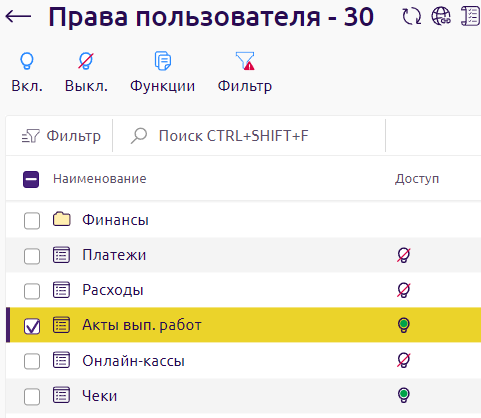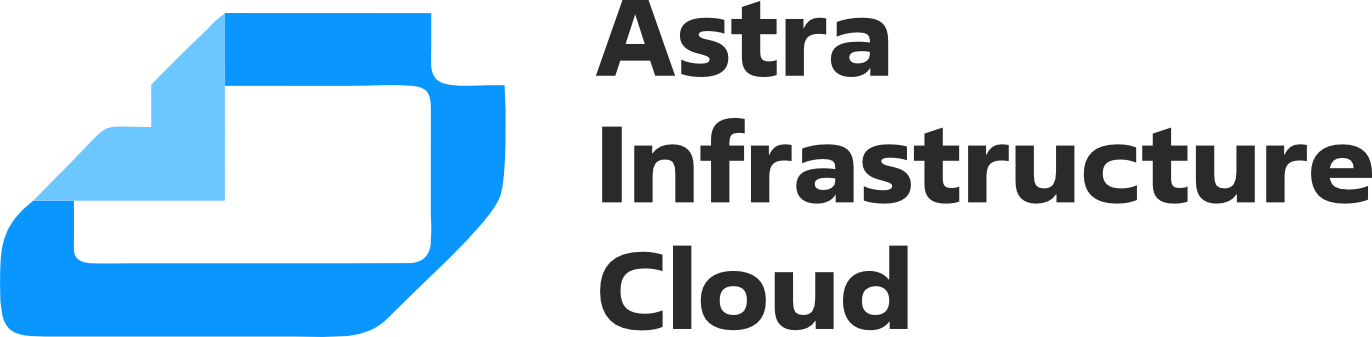Сотрудники, отделы, права доступа#
В ПСТБ можно создавать учетные записи сотрудников и назначать их в отделы. С помощью настроек прав доступа можно определить круг задач, которые будут выполнять сотрудники и отделы. При этом, каждый сотрудник будет выполнять только назначенные ему задачи и не сможет вмешаться в чужую работу или получить доступ к конфиденциальной информации.
Учетные записи в ПСТБ можно разделить на два типа:
клиентские — позволяют управлять только услугами, которые заказал клиент;
учетные записи сотрудников — позволяют управлять биллинговой системой:
решать задачи;
останавливать услуги клиентов;
создавать новые тарифы и т.п.
Отделы#
Можно управлять отделами в разделе Провайдер — Отделы. По умолчанию в ПСТБ создается два отдела:
отдел продаж;
технический отдел.
Отдел может включать неограниченное количество сотрудников, при этом на всех сотрудников будут действовать ограничения отдела. Сотрудник может быть включен в несколько отделов, в таком случае сотруднику будут доступны функции всех отделов, куда он входит.
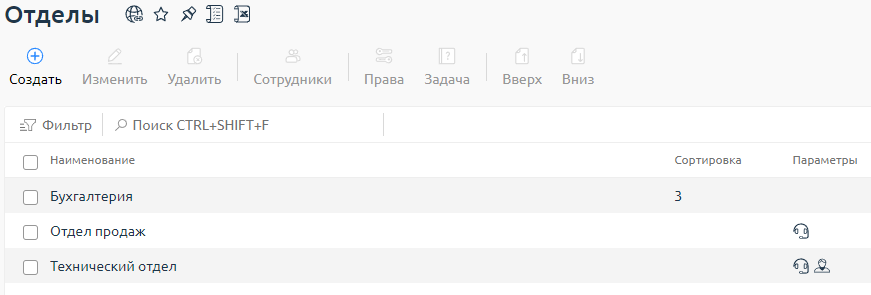
Создание отдела
Чтобы создать отдел, необходимо перейти в раздел Провайдер — Отделы, нажать кнопку Создать:
Наименование — указать название отдела для соответствующих локализаций. Может быть видно клиентам. Например, при создании обращения к техподдержке.
График — установить часы работы отдела. Настройка учитывается в центре поддержки и влияет на регламент ответа отдела. Чтобы настроить часы работы, перейти в раздел Провайдер — Графики работы кнопка Создать.
Локализация задач — выбрать язык, на котором ПСТБ будет создавать задачи для отдела — специальные уведомления сотрудникам компании, которые сообщают о необходимости выполнения ручных действий с услугой.
Доступен в центре поддержки — активировать опцию, чтобы пользователи провайдера могли направлять запросы в данный отдел. После включения опции на форме появляется дополнительный блок настроек, в нем указать параметры:
Показывать клиенту у провайдера — выбрать провайдеров, клиентам которых будет доступен отдел при создании запроса;
Глава отдела — выбрать сотрудника из списка;
Описание категории запроса — указать краткое описание отдела и проблем, которые он решает. Отображается клиенту при выборе отдела, в который требуется создать запрос. Если в центре поддержки доступен один отдел, то клиент не увидит это описание;
Сортировка — указать значение сортировки отдела. Параметр отвечает за порядок отображения отдела в списке выбора при создании задачи. Чем меньше значение, тем выше позиция в списке;
Списывать обращение — активировать опцию, чтобы списывать платные обращения с клиентов при создании запроса в отдел. Если у клиента закончились обращения и нет возможности приобрести новые, отдел не будет отображен в списке для создания запроса.
Права доступа отдела#
Каждый отдел разграничивается по функциям, чтобы определить к каким функциям биллинга сотрудники отдела будут иметь доступ, а к каким нет.
Например, для сотрудников отдела технической поддержки включается доступ только к разделам:
центр поддержки;
товары/услуги;
клиенты.
Этого достаточно для работы отдела. При этом снижается риск сбоев системы, так как сотрудники не имеют доступа к настройкам биллинга, соответственно не могут повлиять на глобальные настройки системы. Также права доступа решают вопрос конфиденциальности — сотрудники не получат доступ к отчетам по финансовой деятельности компании.
У отдела, который вы создадите, по умолчанию выключен доступ ко всем функция ПСТБ . Чтобы настроить права доступа:
Перейти в раздел Провайдер — Отделы, выбрать отдел и нажать кнопку Права.
Выбрать в списке раздел и с помощью кнопок Вкл. и Выкл. установить нужный статус доступа.
Чтобы установить доступ к отдельным возможностям, доступным в каждом разделе, выбрать раздел и нажать Функции. Например, в разделе Клиенты можно запретить доступ к созданию новых клиентов, но оставить возможность изменения данных.
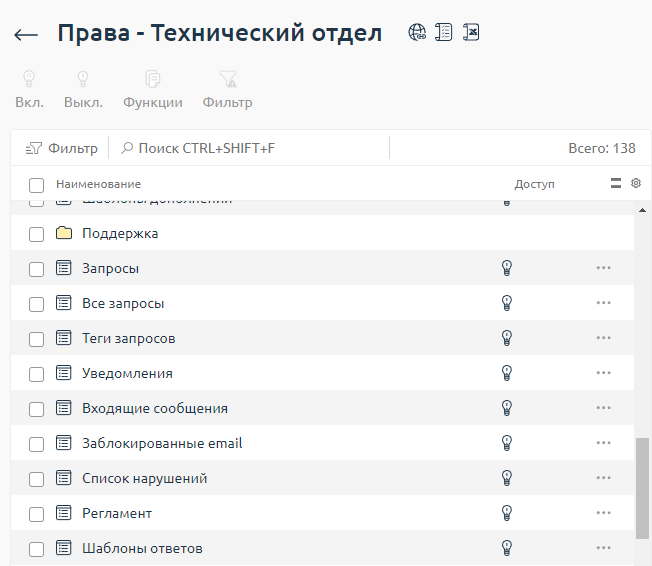
Сотрудники#
Управление сотрудниками доступно в разделе Провайдер — Сотрудники. По умолчанию в ПСТБ создан один сотрудник — admin с полными правами доступа. Это учетная запись администратора, которая используется для настройки и управления ПСТБ.
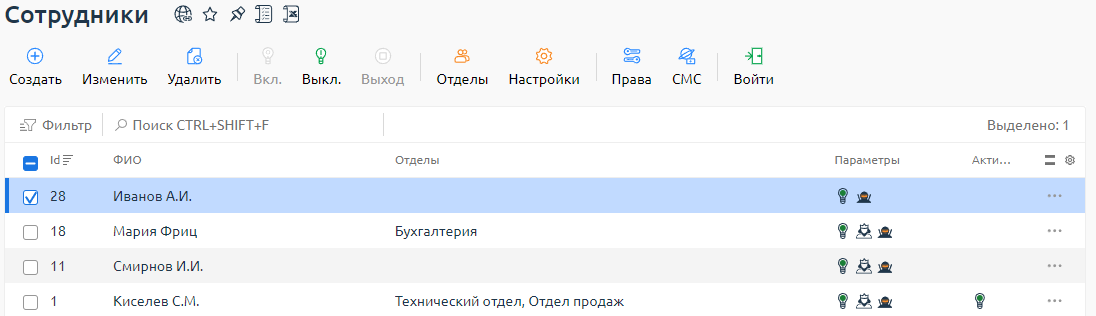
Создание сотрудника#
Чтобы создать учетную запись, необходимо перейти в раздел Провайдер — Сотрудники, нажать кнопку Создать:
Логин — указать логин для авторизации пользователя в системе.
ФИО — указать фамилию, имя и отчество сотрудника. Если необходимо, заполните поля для каждой локализации.
Пароль — указать или сгенерировать надежный пароль.
Отделы — выбрать отдел, в который необходимо назначить сотрудника.
Email — указать адрес электронной почты сотрудника.
Номер телефона — указать номер телефона сотрудника. Может быть использован для отправки СМС-уведомлений.
Полный доступ — активировать опцию, чтобы у данной учетной записи был доступ ко всем настройкам и функциям ПСТБ.
Доступ к панели управления — указать, с каких IP-адресов сотрудник может получить доступ к ПСТБ:
с любого IP-адреса;
только с IP из списка — указать список IP-адресов, у которых будет доступ к платформе.
Предупреждение
Неправильно указанные IP-адреса могут привести к утрате доступа к платформе.
Привязать сессию к IP — включить опцию, чтобы разрешить использовать аккаунт только с того адреса, который был у пользователя в момент регистрации в системе.
Аватар — загрузить фотографию сотрудника. Поддерживаются изображения формата JPG, JPEG, GIF, PNG, размером не более 64 Кб с соотношением сторон 80х80 px.
Чат доступен — активировать опцию, чтобы сотрудник мог отвечать в чате. Опция доступна, если отдел сотрудника имеет доступ к чату.
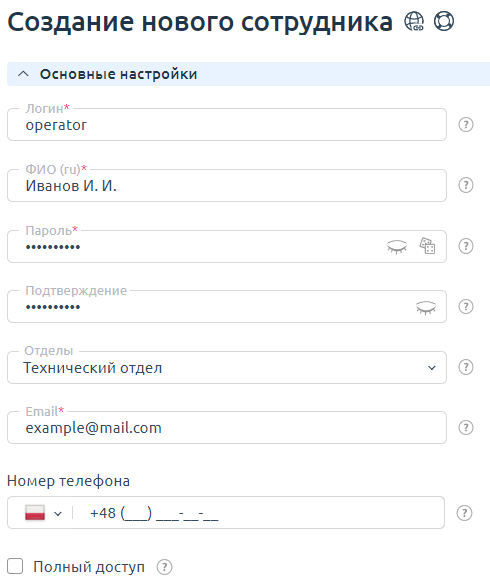
Права доступа сотрудника#
Сотрудник наследует права доступа от отдела. При этом для сотрудника нельзя изменить права, полученные от отдела, но можно установить дополнительные.
Например, у отдела продаж включены права доступа к разделам: Клиенты, Товары/услуги и к страницам Платежи, Расходы в разделе Финансы. Пользователь Лена, включенный в отдел продаж, наделен внутри компании дополнительными функциями — высылать акты выполненных работ клиентам. Для этого пользователю Лена можно индивидуально включить права на страницу Акты выполненных работ.